App Store 上面的 iOS 应用,有的时候,需要转移到另外一个账号上,这个转移是应该掌握的必备技能,也是比较简单的。
AppX @ifeegoo https://www.ifeegoo.com/appx.html。
有的时候,你的 App Store 上的 iOS 应用可能有转移到其他账号的需求,比如:你们公司本来是打算用公司的账号来上架应用,但是由于前期公司的账号申请没有下来,为了能够快速上线,采用的是个人账号,等公司账号下来之后,就想转移到公司的账号上,毕竟公司类型的账号看起来更加的正规。
其实 iOS 应用的转移并不困难,只要我们找到相关的操作入口,按照指引一步步操作即可。
我们先登录到应用的管理后台:iTunes Connect 中的你想要转移的 App -> App Store -> App 信息 -> 额外信息 -> 转让 App。
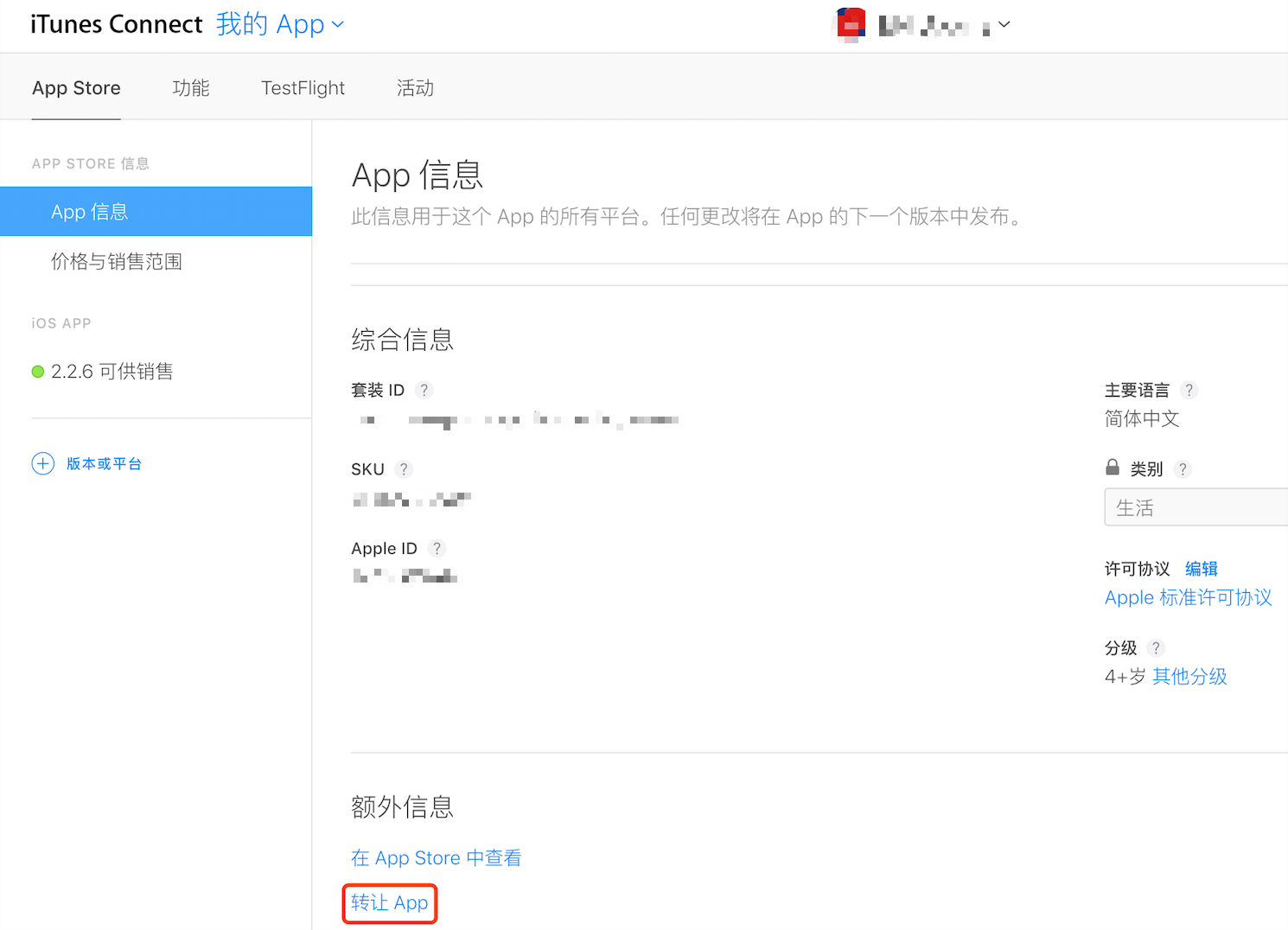
点击 “转让 App” 之后,系统会提示你当前的应用转移是否符合条件,我第一次转移的时候,就提示我 TestFlight Beta 版测试这块不符合转移条件:
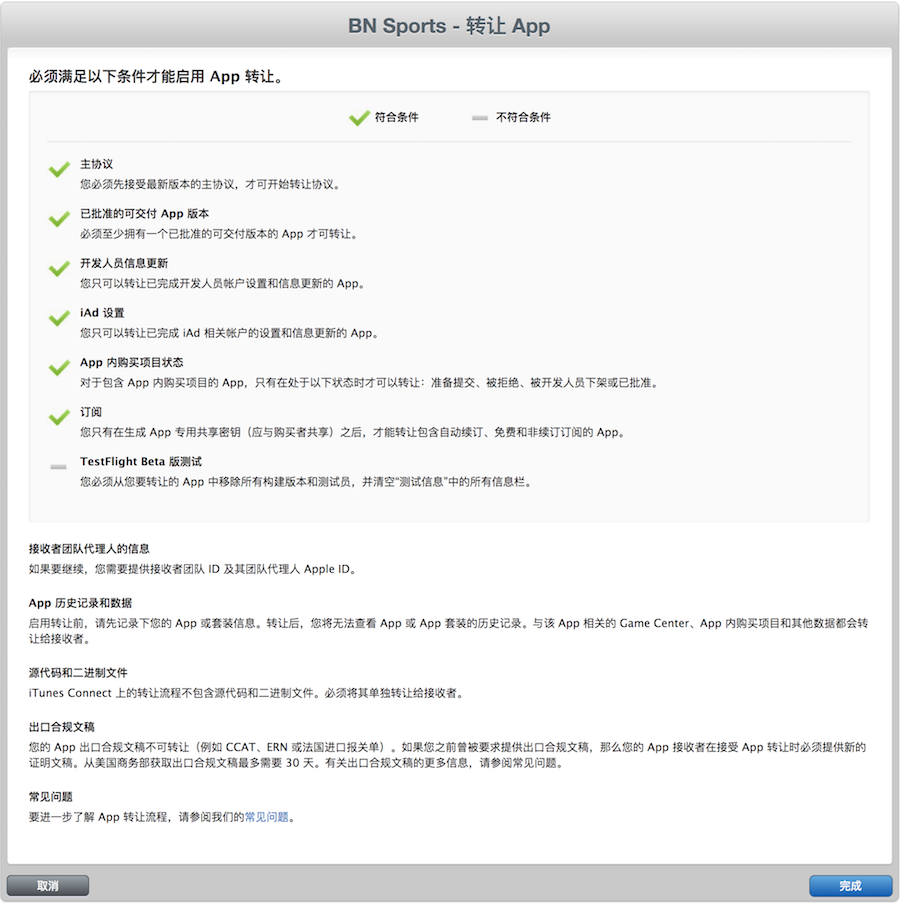
我回头移除了 TestFlight 中的所有的版本,然后删除了测试描述信息,结果试了多次,发现还是提示 TestFlight 这块有问题。然后我打电话给 Apple 的技术支持,她让我截图,后面有相关人员回复信息说:测试信息中有多个语言环境,看看是不是都删除了,我看到还有英文底下信息没有清空:
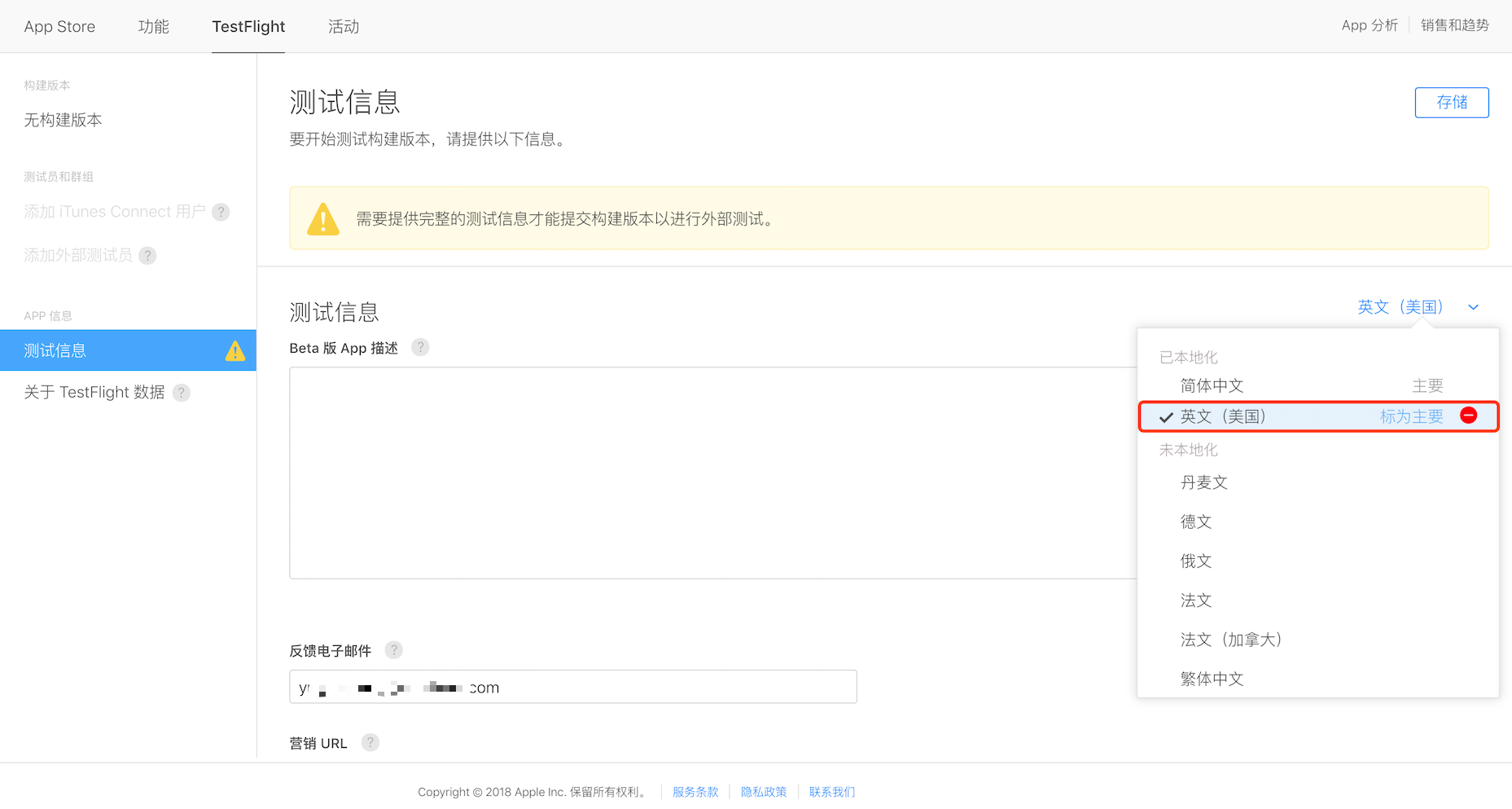
清空全部相关的 TestFlight Beta 版测试信息之后,再次点击 “转让 App” 按钮,就会出现以下页面:
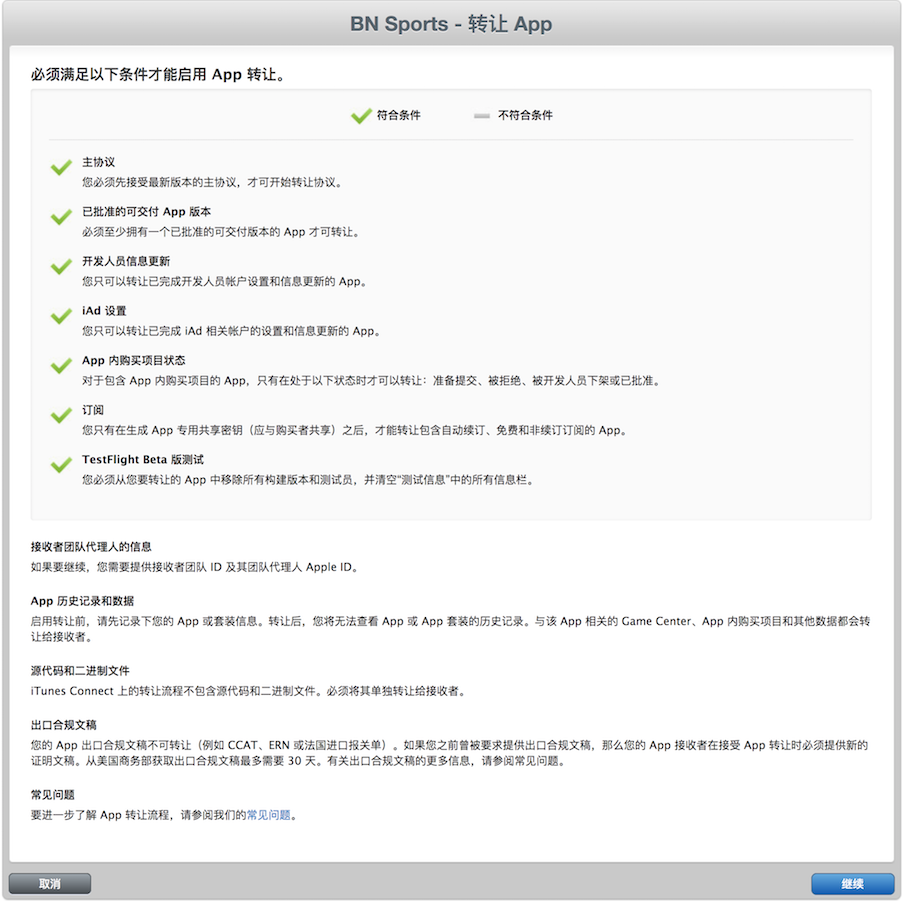
细心的同学已经观察到了,当转移条件都满足的时候,后面的按钮变成了“继续”,于是我们可以继续:
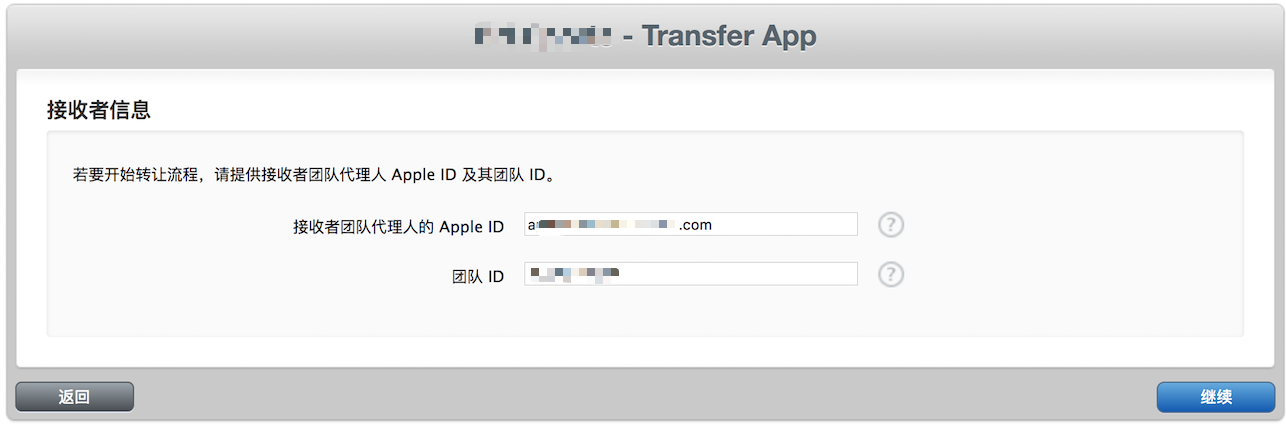
这一步是填写要接收这个应用的开发者信息:Apple ID 和 Team ID,填写好了之后,会出来一个条款确认的页面,勾选确认即可。然后你再回到当前应用的信息页面,顶部会提示你:你已提交转让此 App 的请求。这个转让请求有一定的审核时间,至于什么时候审核到位,就需要及时的关注转移到的 App Store 账号。
审核通过之后,登录需要转移到的 App Store 账号,就会有以下提示:
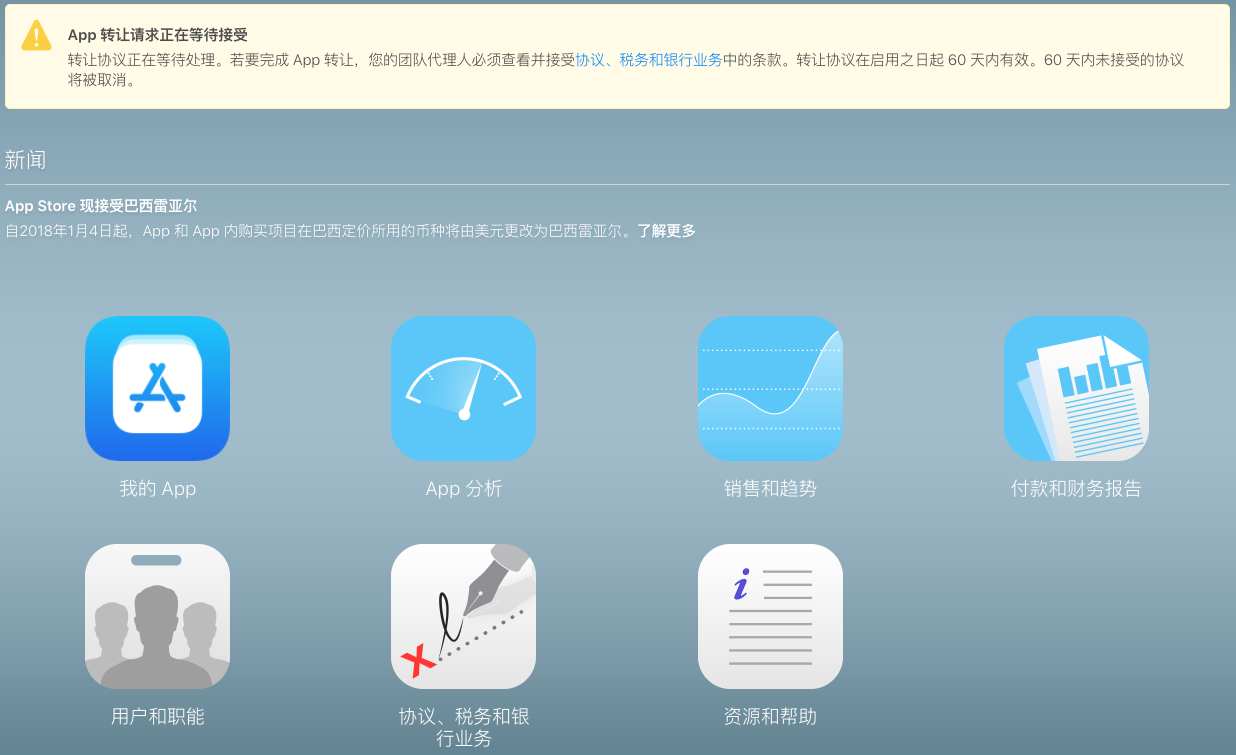
系统提示你有 App 转让请求正在等待接受,如果 60 天内没有处理,这个转让请求就过期了。
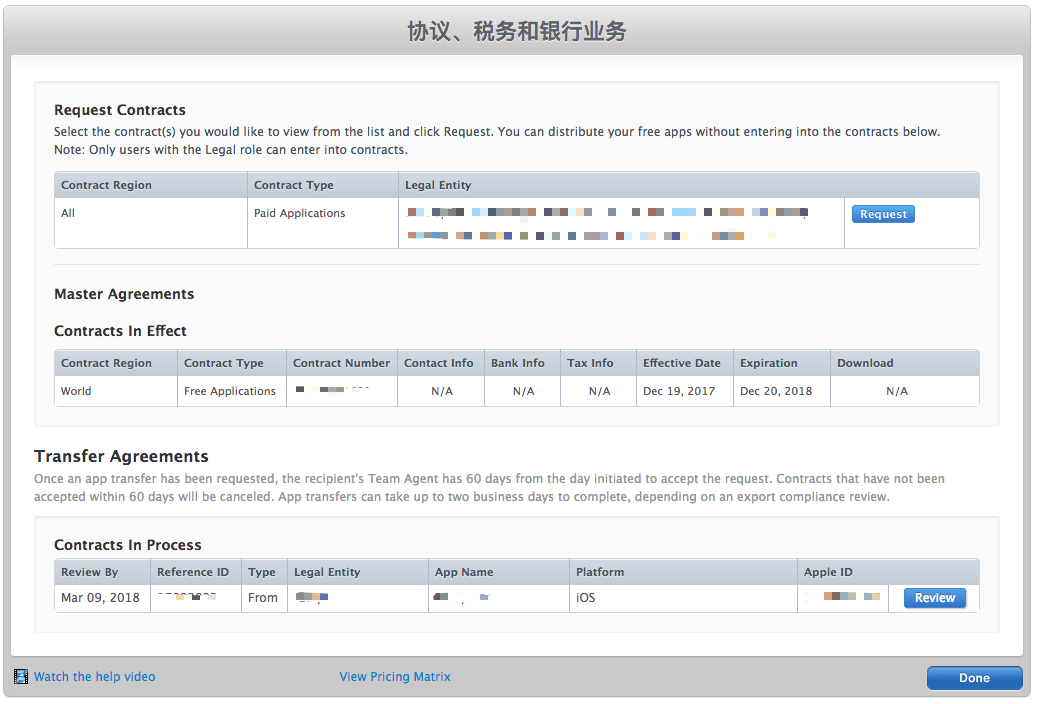
针对于上面的 Request Contracts 那一项,如果你的应用是免费的,就不用理会了。点击上图中的 “Transfer Agreements” 右下角的 “Review” 按钮,进入到新的页面:
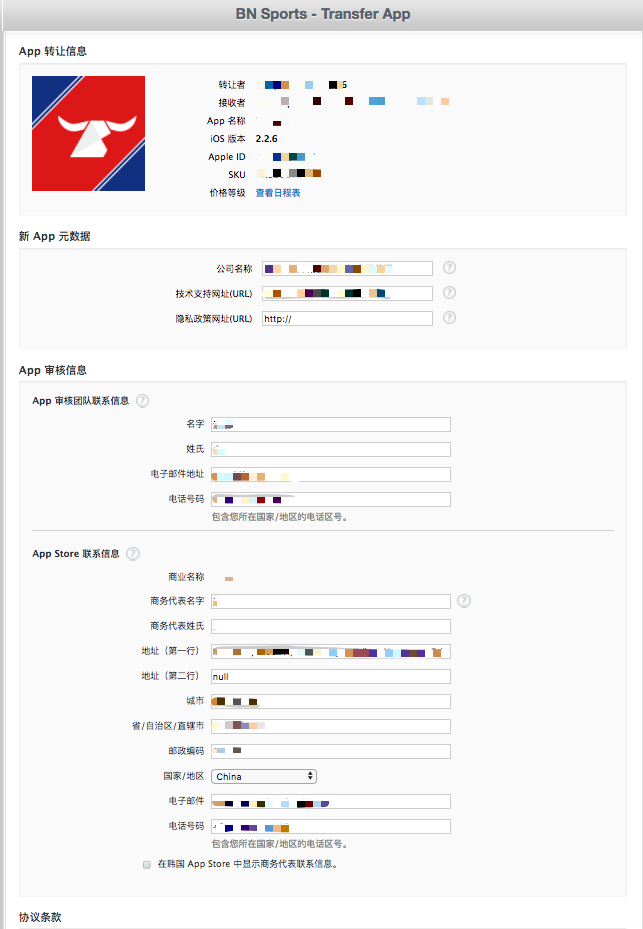
以上页面填写好相关信息之后,同意下面的协议条款之后,点击完成即可。然后我们回到应用的列表中,就可以看到已经转移过来的应用了!
也许你在转移应用的过程中,出现和我不一样的情况,但是请不要慌,只要按照相关的提示和步骤,一步步的去解决问题就好了,实在解决不了,可以打苹果的技术支持(400-670-1855)电话,那边会帮到你!
应用转移的场景有以下几种(举例):
1.个人类型的账号转移到公司类型的账号,这样看起来更正规。
2.公司类型的账号转移到另外一个公司类型的账号,公司产品的转移。
3.公司类型的账号转移到个人类型的账号,这种比较适合外包公司给多个公司开发了共用的同一款 App,这个大家都不希望出现外包公司或者对方公司的信息,那么就用一个个人账号来管理,比较适合。


 微信扫一扫,打赏作者吧~
微信扫一扫,打赏作者吧~